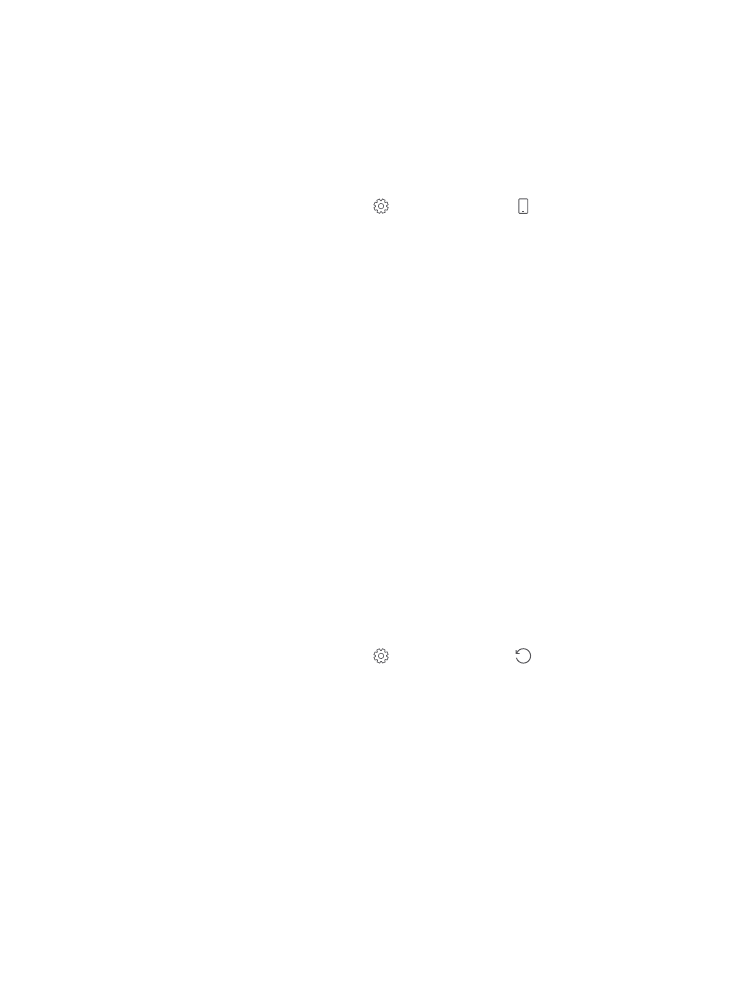
Varnostno kopiranje in obnova podatkov v telefonu
Nesreče se dogajajo – nastavite telefon tako, da varnostno kopira nastavitve, na primer
postavitev začetnega zaslona, in druge vsebine v vaš Microsoftov račun.
Za varnostno kopiranje vsebin v telefonu potrebujete Microsoftov račun. Ko nastavite
Microsoftov račun, se stiki in koledarski dogodki samodejno varnostno kopirajo in
sinhronizirajo z njim. V telefonu lahko nastavite tudi samodejno varnostno kopiranje
naslednjih stvari:
• Seznam aplikacij
• Fotografije
• Želene nastavitve
• Računi
• Gesla
• Besedilna sporočila
1. Podrsnite navzdol z vrha zaslona in tapnite Vse nastavitve > Posodabljanje in
varnost > Varnostno kopiranje.
2. Po potrebi se vpišite v svoj Microsoftov račun.
3. Izberite, kaj želite varnostno kopirati in kako. Za samodejno varnostno kopiranje prihodnjih
videoposnetkov ali fotografij najboljše kakovosti v OneDrive potrebujete povezavo WiFi.
Če določene prenesene aplikacije niso vključene v varnostno kopijo, jih lahko znova prenesete
iz storitve Trgovina, dokler so na voljo. Trgovina si zapomni, katere aplikacije ste kupili, tako
da vam jih ni treba plačati še enkrat. Pri prenosu podatkov lahko nastanejo stroški. Več
informacij lahko dobite pri ponudniku mobilnih storitev.
Varnostne kopije telefona niso vidne v glavnem pogledu storitve OneDrive, vendar pa jih
najdete v nastavitvah storitve OneDrive. Varnostno kopirane stike poiščite na spletnem mestu
people.live.com, dogodke iz koledarja pa na spletnem mestu calendar.live.com.
© 2016 Microsoft Mobile. Vse pravice pridržane.
123
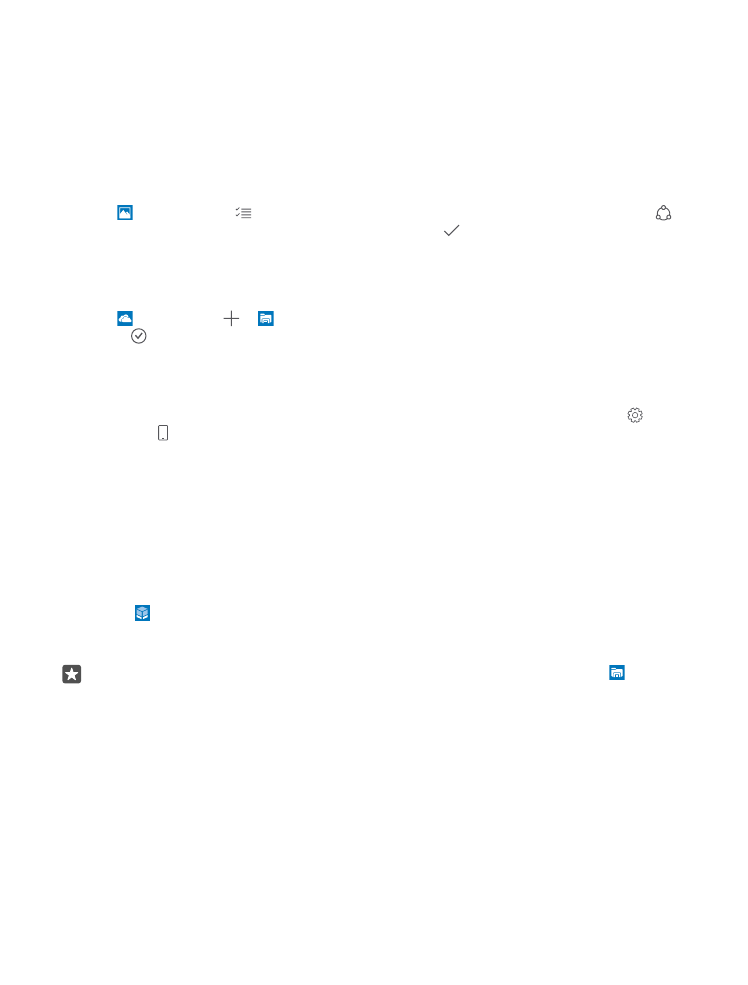
Če želite informacije o zaščiti podatkov v storitvi OneDrive, obiščite spletno mesto
windows.microsoft.com/en-gb/onedrive/security.
Če želite varnostno kopirati drugo vsebino, na primer glasbo, povežite telefon z računalnikom
in sledite navodilom na zaslonu računalnika. Na voljo imate dve možnosti: vsebino lahko med
telefonom in računalnikom lahko sinhronizirate z aplikacijo Spremljevalec za telefone za
namizne računalnike ali pa jo povlečete in spustite iz telefona v računalnik v upravitelju datotek
v računalniku, na primer v Raziskovalcu.
Varnostno kopiranje zajetih fotografij v OneDrive
Tapnite Fotografije > , izberite fotografije ali albume, ki jih želite prenesti, tapnite >
OneDrive, izberite mesto za prenos fotografij in tapnite .
Če želite preveriti, katere fotografije ste varnostno kopirali, se prijavite v OneDrive v kateri koli
napravi in preglejte mapo, v katero ste shranili fotografije.
Varnostno kopiranje glasbe v OneDrive
Tapnite OneDrive > > Ta naprava, izberite glasbeno datoteko, ki jo želite prenesti,
in tapnite .
Obnova varnostno kopiranih podatkov
Varnostno kopirane podatke lahko obnovite po ponastavitvi ali posodobitvi programske
opreme ali ko nastavljate nov telefon. Vpišite se v svoj Microsoftov račun in sledite navodilom
v telefonu. Če želite ponastaviti telefon, podrsnite navzdol z vrha zaslona in tapnite Vse
nastavitve > Sistem > Informacije o sistemu > Ponastavi telefon. S ponastavitvijo
obnovite tovarniške nastavitve in izbrišete vso osebno vsebino, vendar lahko varnostno
kopirane podatke obnovite po vpisu v Microsoftov račun.